Como instalar o MySQL 8.0 no Ubuntu 18.04

- 5086
- 857
- Arnold Murray
Mysql O Community Server é um sistema de gerenciamento de banco de dados popular e de plataforma cruzada gratuita, popular e entre plataformas cruzadas. Ele suporta ambos SQL e Nosql, e tem uma arquitetura de motor de armazenamento flasgável. Além disso, ele também vem com vários conectores de banco de dados para diferentes linguagens de programação, permitindo que você desenvolva aplicativos usando qualquer um dos idiomas bem conhecidos e muitos outros recursos.
Possui muitos casos de uso em armazenamento de documentos, nuvem, sistemas de alta disponibilidade, IoT (Internet das Coisas), Hadoop, Big Data, Data Warehousing, Lâmpada ou Pilha Lemp para oferecer suporte ao site/aplicativos de alto volume e muito mais.
Neste artigo, explicaremos uma nova instalação de MySQL 8.0 sistema de banco de dados em Ubuntu 18.04 Bionic Beaver. Antes de passarmos para as etapas de instalação reais, vejamos um resumo de:
O que há de novo em MySql 8.0
- O banco de dados agora incorpora um dicionário de dados transacionais.
- Vem com suporte de instrução atômica DDL.
- Segurança aprimorada e gerenciamento de contas.
- Melhorias no gerenciamento de recursos.
- Vários aprimoramentos do InnoDB.
- Novo tipo de bloqueio de backup.
- O conjunto de caracteres padrão mudou para UTF8mb4 de Latin1.
- Algumas melhorias no JSON.
- Vem com suporte regular de expressão usando componentes internacionais para Unicode (UTI).
- Novo registro de erro que agora usa a arquitetura de componentes MySQL.
- Aprimoramentos para a replicação do MySQL.
- Suporta expressões de tabela comuns (não recursivas e recursivas).
- Tem um otimizador aprimorado.
- Funções de janela adicionais e mais.
Etapa 1: adicione o repositório apt mysql
Felizmente, existe um Apt Repositório para instalar o servidor, cliente e outros componentes do MySQL. Você precisa adicionar este repositório MySQL à lista de fontes de pacotes do seu sistema; Comece baixando o pacote de repositório usando a ferramenta WGET da linha de comando.
$ wget -c https: // repo.mysql.com // mysql-apt-config_0.8.13-1_All.Deb
Em seguida, instale o pacote de repositório MySQL usando o seguinte comando dpkg.
$ sudo dpkg -i mysql-opt-config_0.8.13-1_All.Deb
Observe que, no processo de instalação do pacote, você será solicitado a escolher Mysql Versão do servidor e outros componentes, como cluster, bibliotecas de clientes compartilhadas ou a bancada de trabalho MySQL que você deseja configurar para instalação.
Versão do MySQL Server mysql-8.0 será selecionado automaticamente e depois role para baixo até a última opção OK e clique [Digitar] Para terminar a configuração e a instalação do pacote de liberação, conforme mostrado na captura de tela.
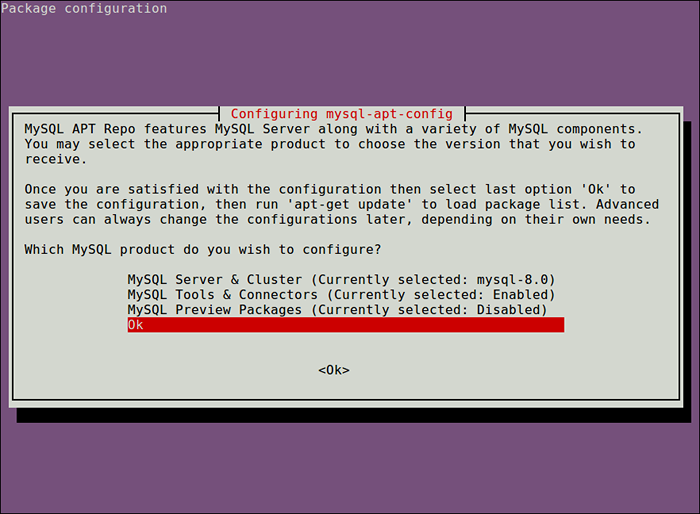 Configure a configuração do MySQL APT
Configure a configuração do MySQL APT Etapa 2: Instale o MySQL Server no Ubuntu 18.04
Em seguida, faça o download das informações mais recentes do pacote de todos os repositórios configurados, incluindo os recentemente adicionados Mysql repositório.
$ sudo apt update
Em seguida, execute o seguinte comando para instalar pacotes para o Mysql Servidor comunitário, cliente e arquivos comuns do banco de dados.
$ sudo apt-get install mysql-server
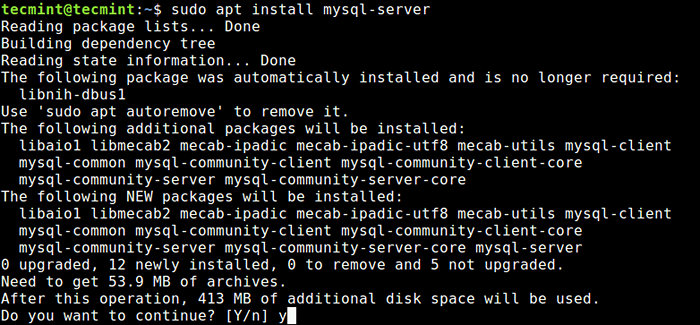 Instale o MySQL 8.0 no Ubuntu 18.04
Instale o MySQL 8.0 no Ubuntu 18.04 Através do processo de instalação, você será solicitado a entrar em um senha para o raiz Usuário para o seu servidor MySQL, volte a ele a senha para confirmá-la e pressionar [Digitar].
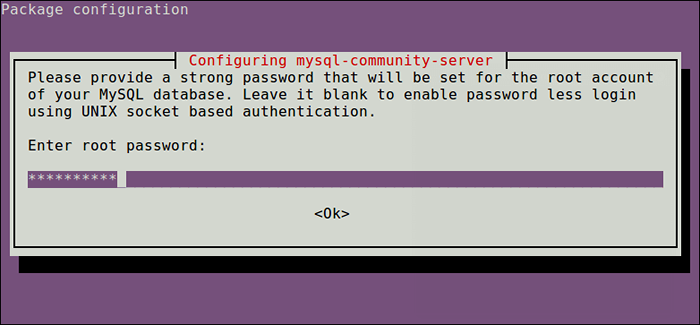 Defina a senha do MySQL Root
Defina a senha do MySQL Root Em seguida, o Mysql A mensagem de configuração do plug -in de autenticação do servidor será exibida, lida e use a seta direita para escolher OK e pressione [Digitar] continuar.
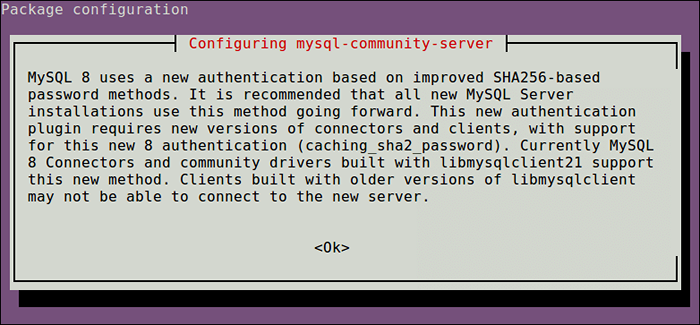 Configuração de autenticação MySQL
Configuração de autenticação MySQL Posteriormente, você será solicitado a selecionar o plugin de autenticação padrão para usar e depois usar a seta direita para escolher OK e pressione [Digitar] Para concluir a configuração do pacote.
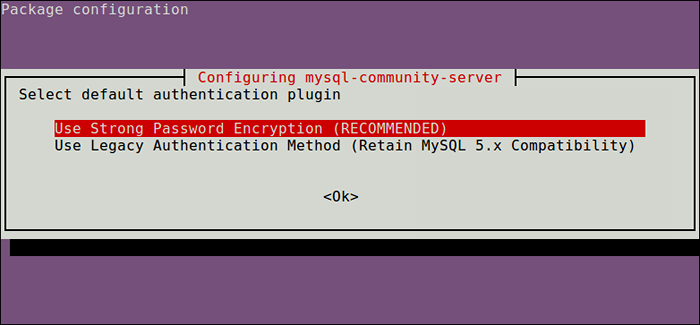 Selecione MySQL Authentication Plugin
Selecione MySQL Authentication Plugin Etapa 3: Instalação segura do MySQL Server
Por padrão, o Mysql A instalação não é segura. Para protegê -lo, execute o script de segurança que vem com o pacote binário. Você será solicitado a entrar no raiz Senha que você define durante o processo de instalação. Então também escolha se deve usar o Validar senha plugin ou não.
Você também pode mudar o raiz Senha que você definiu antes (como fizemos neste exemplo). Em seguida, digite Sim/y Para as seguintes perguntas de segurança:
- Remova usuários anônimos? (Imprensa y | y para Sim, qualquer outra chave para não):
y - Proibir o login de raiz remotamente? (Imprensa y | y para Sim, qualquer outra chave para não):
y - Remova o banco de dados de teste e o acesso a ele? (Imprensa y | y para Sim, qualquer outra chave para não):
y - Recarregue as tabelas de privilégio agora? (Imprensa y | y para Sim, qualquer outra chave para não):
y
Inicie o script emitindo o seguinte comando.
$ sudo mysql_secure_installation
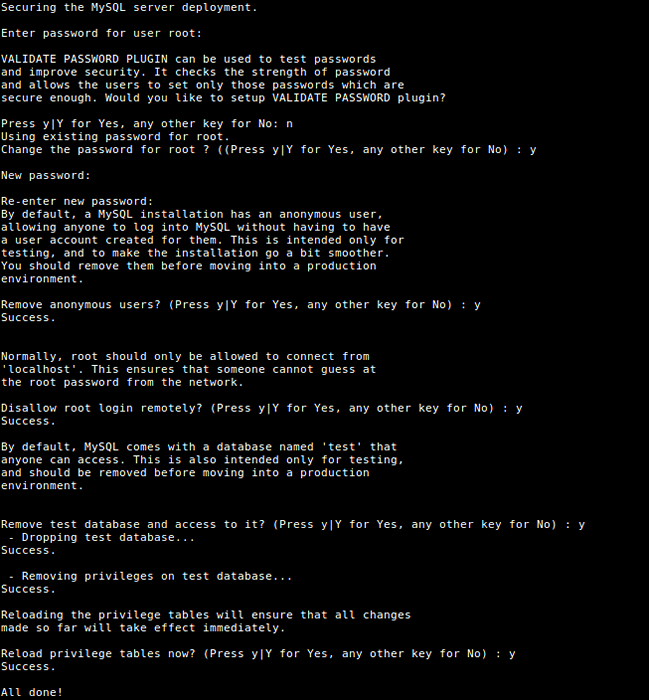 Instalação segura do MySQL Server
Instalação segura do MySQL Server Para proteger ainda mais o seu servidor MySQL, leia nosso artigo 12 MySQL/MariaDB Security Best Practices for Linux.
Etapa 4: Gerenciando o MySQL Server via Systemd
No Ubuntu, depois de instalar um pacote, seus serviços geralmente são iniciados automaticamente quando o pacote é configurado. Você pode verificar se o Mysql O servidor está em funcionamento usando o seguinte comando.
$ sudo systemctl status mysql
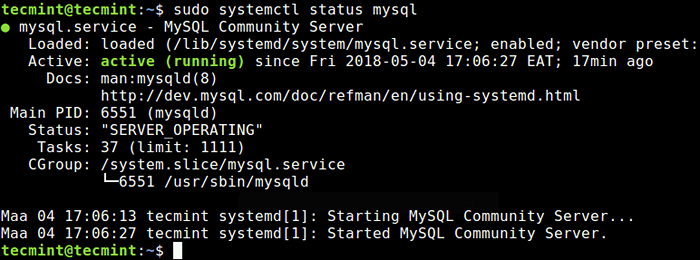 Verifique o status do servidor MySQL
Verifique o status do servidor MySQL Se por um motivo ou outro, ele não é iniciado automaticamente, use os comandos abaixo para iniciar e permitir que ele comece no tempo de inicialização do sistema, como segue.
$ sudo systemctl status mysql $ sudo systemctl atability mysql
Etapa 5: Instale produtos e componentes MySQL extras
Além disso, você pode instalar extra Mysql componentes que você sente que precisa para trabalhar com o servidor, como MySQL-Workbench Community, libmysqlclient18 e muitos outros.
$ sudo apt-get update $ sudo apt-get install mysql-workbench-Community libmysqlclient18
Finalmente, para acessar o Mysql Shell, emita o seguinte comando.
$ sudo mysql -u root -p
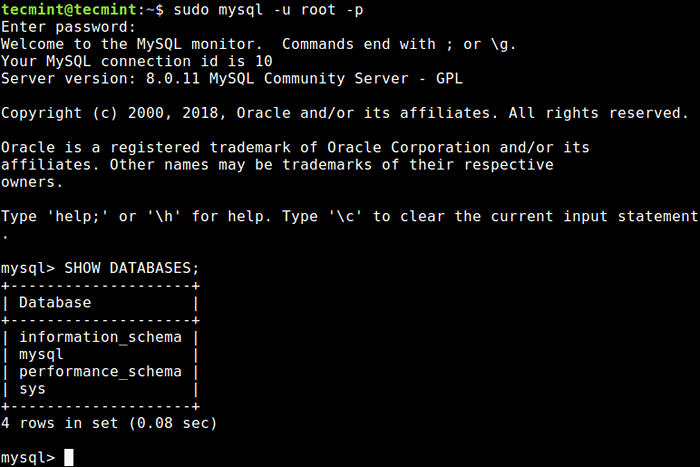 Conecte -se ao servidor MySQL
Conecte -se ao servidor MySQL Para mais informações, leia o MySQL 8.0 Notas de lançamento.
É isso! Neste artigo, explicamos como instalar MySQL 8.0 em Ubuntu 18.04 Bioni Beaver. Se você tiver alguma dúvida ou pensamento para compartilhar, use o formulário de comentário abaixo para alcançar -nos.
- « Como configurar a replicação do MySQL Master-Slave no Ubuntu 18.04
- Instalação do Devuan Linux (Fork of Debian) »

